Сегодня Microsoft наконец-то выпустила новейшую версию Internet Explorer с аппаратным ускорением, поддержкой веб-стандартов и полностью переработанным интерфейсом, ориентированным на использование веб-сайтов в качестве приложений. Присоединяйтесь к нам, чтобы познакомиться с функциями Internet Explorer 9.
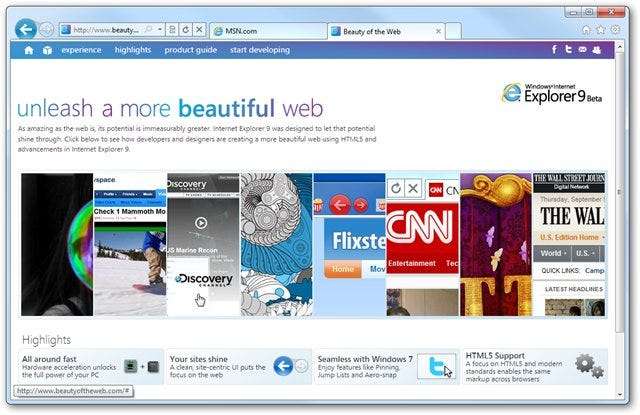
Установка
Мы установили 64-разрядную версию IE 9 на компьютер с Windows Ultimate x64, и установка заняла несколько минут. У нас есть ссылка для скачивания публичной бета-версии ниже, так что вы можете скачать ее и попробовать сами.
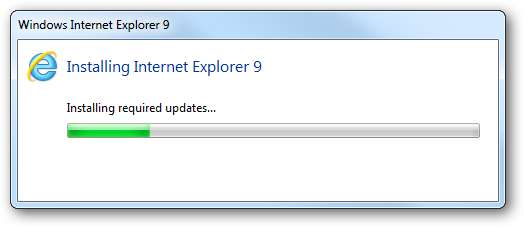
Чтобы завершить установку, нам пришлось перезагрузить компьютер, чтобы все было установлено правильно.
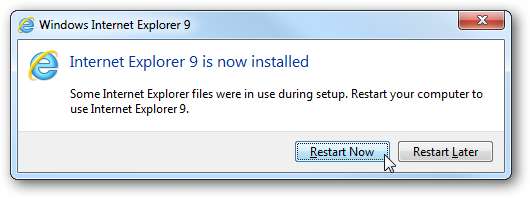
Новый внешний вид, функции и производительность
Интерфейс теперь очень приятный и чистый. Он больше не похож на устаревший и раздутый браузер, как в IE 8 и ранее.
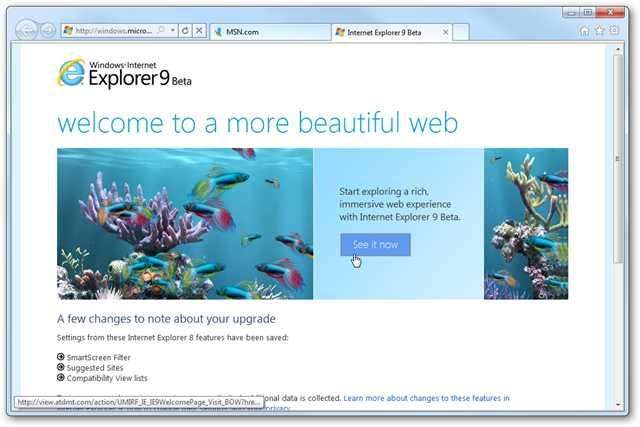
Когда мы впервые запустили его после перезагрузки, нас спросили, хотим ли мы отключить надстройки для более быстрого запуска. А пока мы пошли дальше и выбрали Спроси меня позже . Кажется, он уже открывается быстрее, чем предыдущие версии IE.
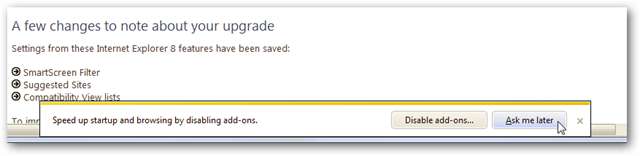
Фактически, каждый раз, когда IE 9 должен спросить у вас что-то, он делает это в красивом поле с низким ключом внизу браузера. Это круто, так как это не бросается вам в глаза, когда вы пытаетесь читать сайт, как раньше.
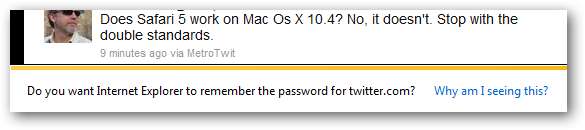
Когда вы впервые запустите его, вы можете проверить некоторые очень интересные вещи, которые можно сделать с помощью HTML 5. Это стоит проверить после его установки.
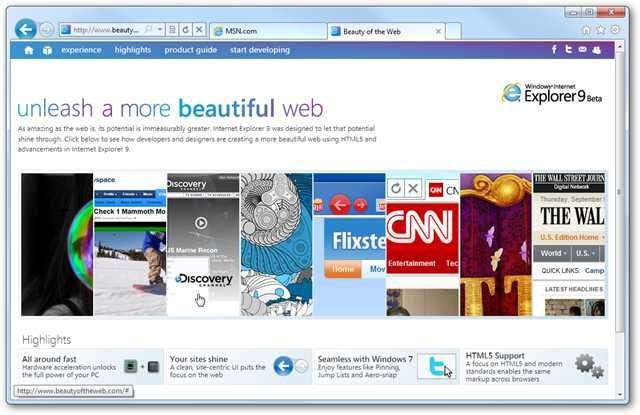
Он изящный, очень красиво оформлен и почти соответствует интерфейсу Zune HD. Например, здесь у нас есть разные значки для популярных сайтов, и мы можем легко пролистывать каждый из них, чтобы проверить контент. Затем, если вы хотите, откроется новая вкладка и вы попадете прямо на сайт.
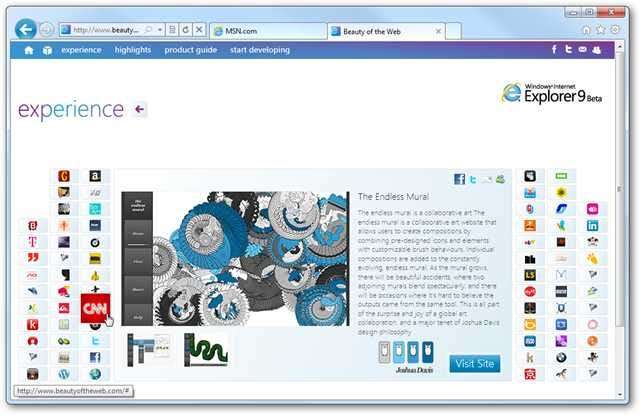
Здесь вы можете видеть, что по умолчанию на нем нет ненужного беспорядка. Интерфейс очень чистый и привлекательный.
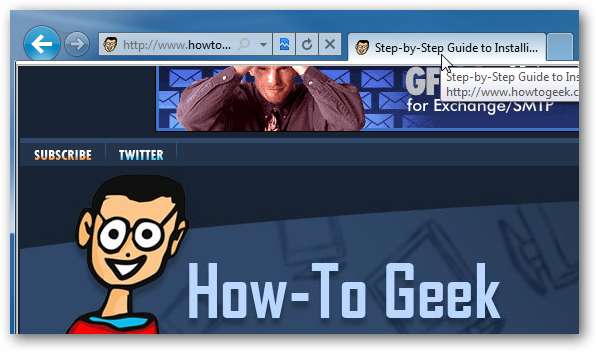
Когда теперь вы можете искать прямо из адресной строки (как в Chrome), и у вас есть возможность включать или отключать предлагаемые сайты. При желании вы можете использовать Bing или других провайдеров.

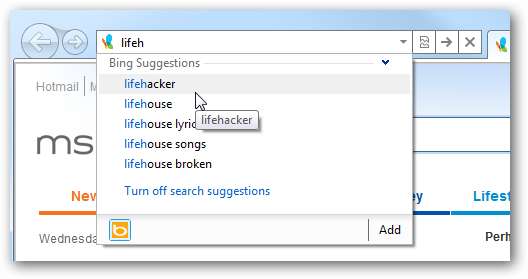
Когда вы введете свой поисковый запрос, вы увидите свои предложения истории и Bing.
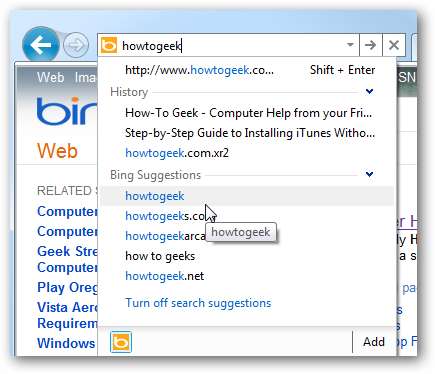
В этом примере мы выбрали «Предложения Bing», и это привело нас к Bing, где мы могли просматривать результаты.
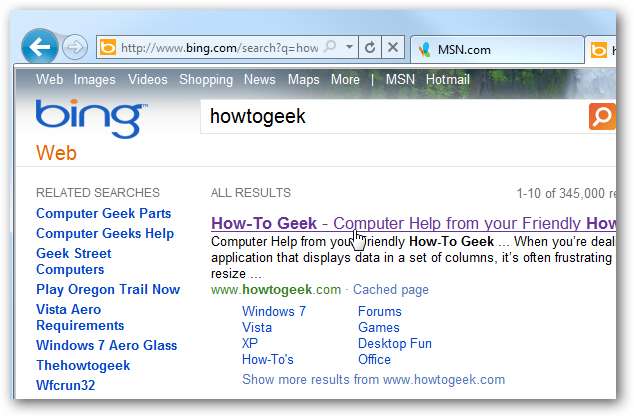
Добавить вкладки на панель задач
Одной из наиболее разрекламированных функций на сегодняшней конференции была возможность закреплять вкладки на панели задач в Windows 7. Это отличная функция, которая предоставит вам легкий доступ к наиболее часто используемым сайтам.
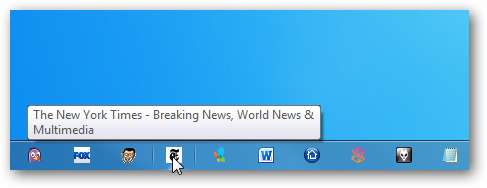
Вот еще один взгляд на это с большими значками на панели задач.
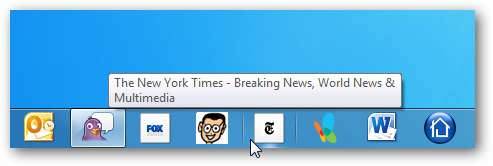
В открытом IE9 вы можете перенести значки страниц на панель задач несколькими способами. Один из них - перетащить значок сайта. Здесь мы переносим Fox Sports на нашу панель задач.
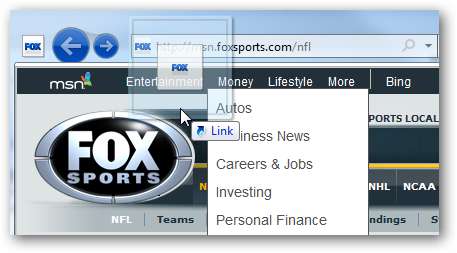
Затем просто закрепите на панели задач.
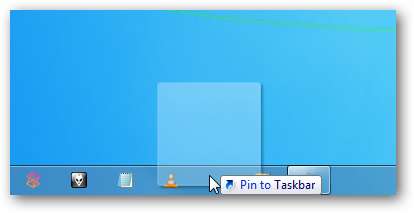
Или вы также можете перетащить всю вкладку вниз на панель задач. Хотя это кажется немного более громоздким. Например, здесь мы переносим целую вкладку How-To Geek с использованием всего экрана на панель задач.
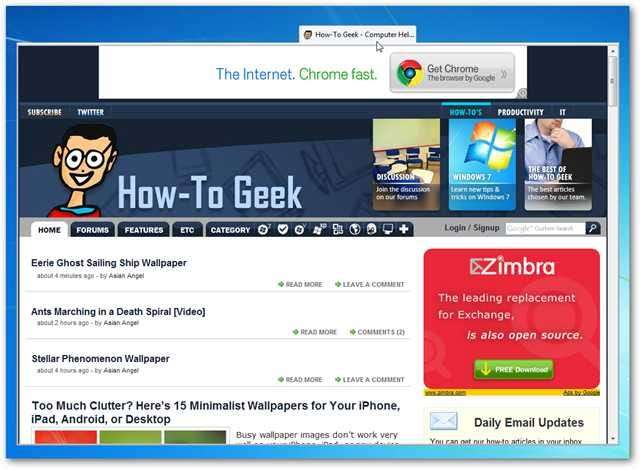
В любом случае результаты будут одинаковыми, и вы можете закрепить любую конкретную страницу на панели задач Windows 7.
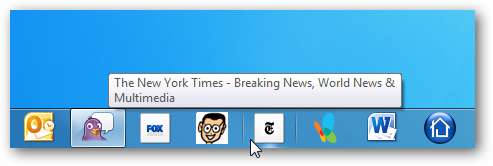
Некоторые вкладки сайта, которые вы закрепляете на панели задач, будут включать функцию списка переходов, например Twitter и Facebook. В этом примере Twitter мы можем начать новый твит, прямое сообщение, поиск и многое другое. Очень круто!

Вот пример значка Facebook, прикрепленного к панели задач и использующего список переходов. IE 9 закрыт, но мы по-прежнему можем получить доступ к основным функциям социальной сети!
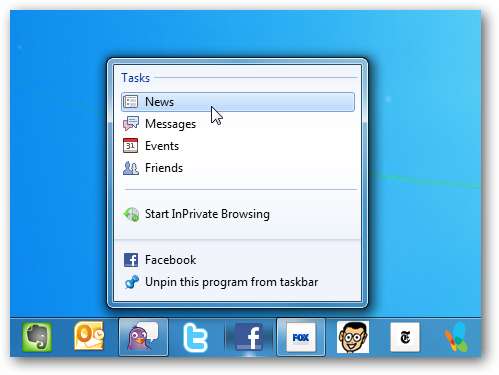
Что случилось с функциями IE 8?
Если вам интересно, где находятся старые функции IE 8 ... ну, они все еще существуют, просто скрыты. Один из способов добраться до них - щелкнуть правой кнопкой мыши значок сайта, который появляется в верхнем левом углу. Это вызывает меню, чтобы вернуть некоторые элементы управления, к которым вы, возможно, более привыкли, такие как избранное и строка состояния.
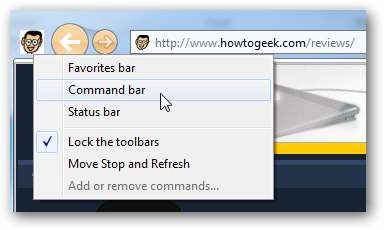
Здесь мы добавили их все в пользовательский интерфейс, и он по-прежнему выглядит хорошо, но если вам нужно больше места для просмотра страниц, вы, вероятно, захотите скрыть их, когда сможете.
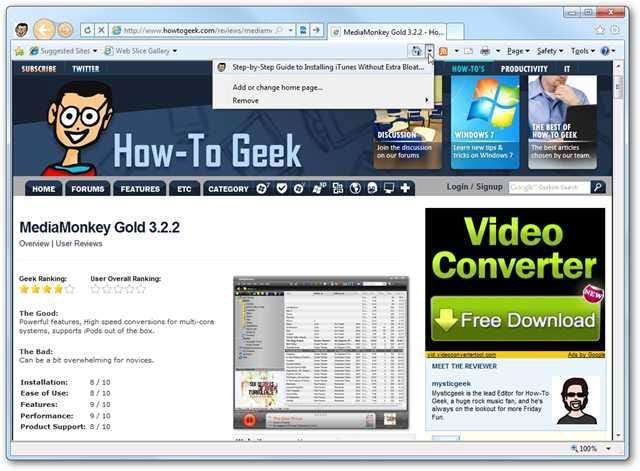
Эта последняя версия Internet Explorer впечатляет по сравнению с предыдущими версиями. Новый приятный и чистый интерфейс действительно делает его интересным в использовании, чего нельзя сказать о предыдущих версиях.







